고화질 비디오 콘텐츠가 등장하면서CPU가 HD 비디오를 인코딩하는 동시에 다른 사용자 작업을 수행하는 것은 상당히 어려워졌습니다. Microsoft의 DXVA (DirectX Video Acceleration)는 iDCT, 모션 보상 및 비디오 디인터레이싱과 같은 특정 CPU 집약적 작업을 GPU로 오프로드함으로써 CPU 측에서이 작업을보다 쉽게 만들었습니다. GPU는 이러한로드를 처리하는 데 더 효율적인 구성 요소 일뿐만 아니라 비디오 렌더링 및 색상 재현 측면에서 더 나은 성능을 제공합니다. 이러한 이유로 AMD 및 Nvidia와 같은 회사는 DXVA를 컴퓨터 그래픽 카드 시리즈에 사용되는 자체 비디오 디코딩 기술 (AMD의 UVD 및 Nvidia의 Pure Video)에 통합했습니다. DXVA는 기본적으로 Blu-ray 등에서 비디오를 볼 때 사용할 수 있지만 이제는 Media Player Classic 및 KMplayer를 포함한 다양한 미디어 플레이어가 DXVA를 지원하므로 그래픽 카드를 사용하여 즐길 수 있습니다 MKV와 같은 다양한 비디오 컨테이너 형식의 좋아하는 HD 영화. 그래픽 카드가 DXVA를 지원하는지 여부를 확인하려면 DXVA 검사기 시도. DXVA 지원을 확인하기 위해 일부 GPU 테스트를 수행하도록 설계된 작은 도구입니다. 점프 후의 세부 사항.
응용 프로그램 자체는 설명이 필요합니다. 필요한 모든 정보는 다음을 포함하여 5 가지 탭으로 나뉩니다. 디코더 장치, 프로세서 장치, DXVA-HD, DSF / MFT 과 추적 로그. 그만큼 디코더 장치 탭을 통해 GPU 모델 및 제조업체 이름과 지원되는 해상도로 지원되는 디코딩 모드의 종류를 알 수 있습니다. 그러나 확인해야 할 것은 DXVA1 또는 DXVA2 목록에 있습니까? 그렇다면 GPU는 DXVA를 지원합니다. 불행히도 목록에 DXVA가 표시되지 않으면 GPU가이를 지원하지 않거나 그래픽 카드의 드라이버를 업데이트해야합니다.

개발자는 또한 포함 디코더 장치 생성기 클릭하여 액세스 할 수있는 기능 장치 작성기 아래에 디코더 장치 탭. 여기에서 장치 유형을 생성하고 선택한 해상도에 할당 할 수 있습니다.
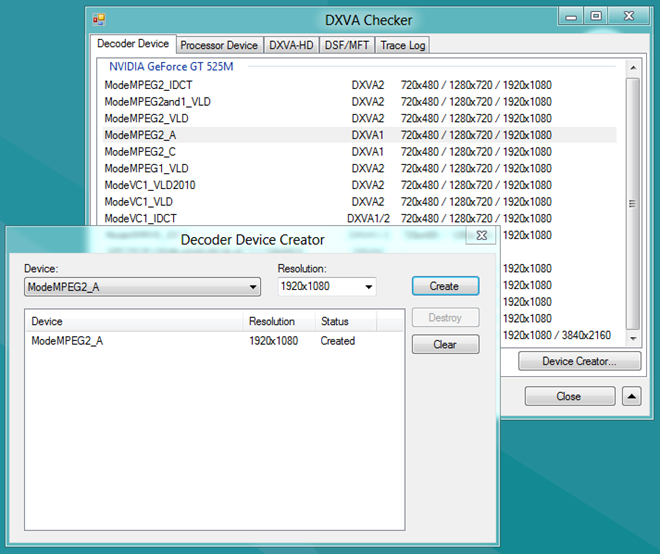
프로세서 장치 탭에서 CPU가 DXVA 기술을 지원하는지 여부를 확인할 수 있습니다. 디코더 장치 탭.
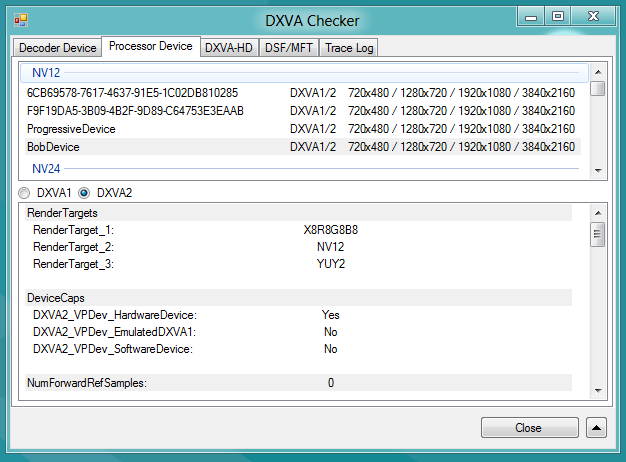
DXVA API와 마찬가지로 Microsoft는 고화질 컨텐트를위한 DXVA-HD도 출시했으며 사용자의 장치에서 지원되는지 확인할 수 있습니다. DXVA-HD 탭. DSF / MFT 탭에서 DirectShow 필터 및 Media Foundation Transform에 대한 지원을 확인할 수도 있습니다.
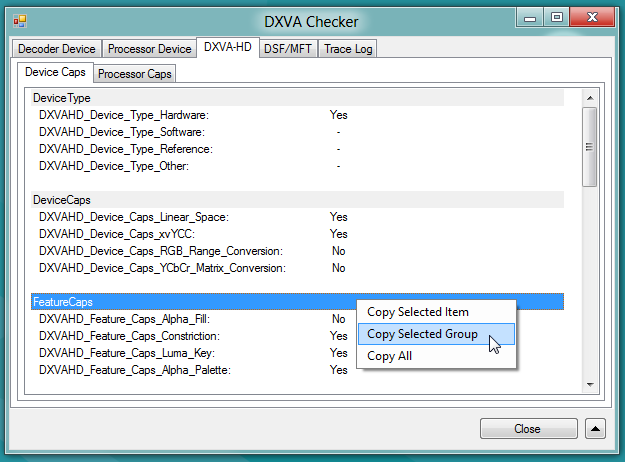
DXVA Checker는 무료로 사용할 수 있으며Windows XP, Windows Vista, Windows 7 및 Windows 8 (시스템에 Microsoft .NET Framework 2.0 및 Visual C ++ 2008 SP1 런타임이 설치되어있는 경우)
DXVA Checker 다운로드













코멘트